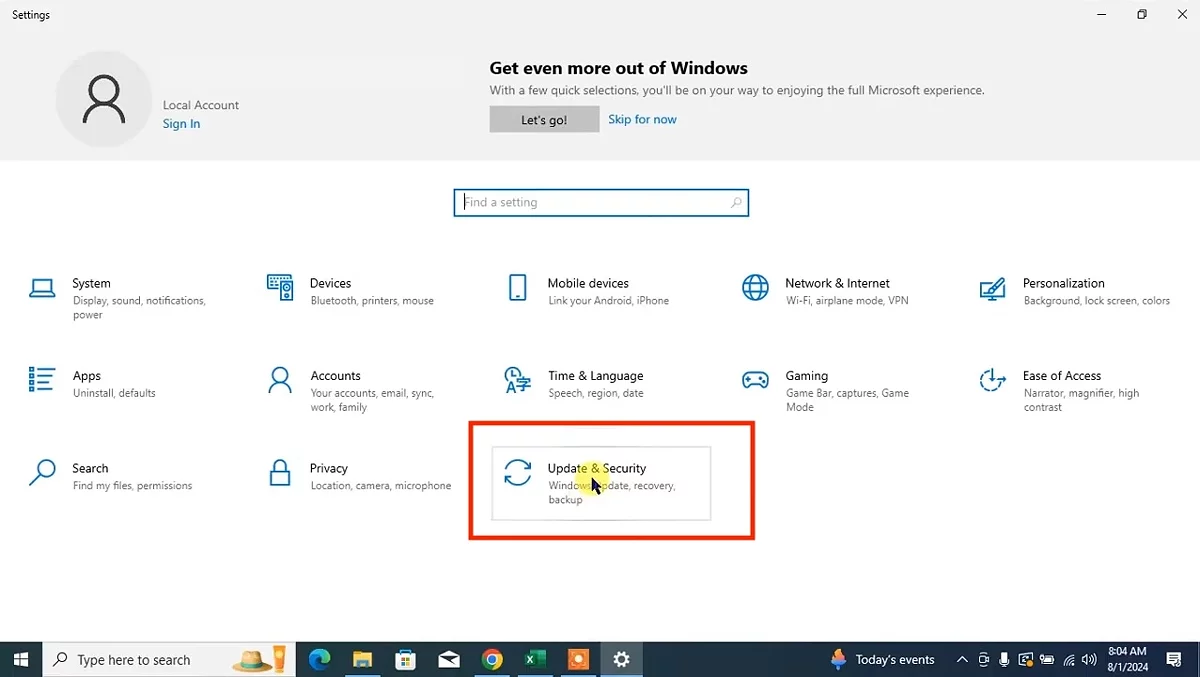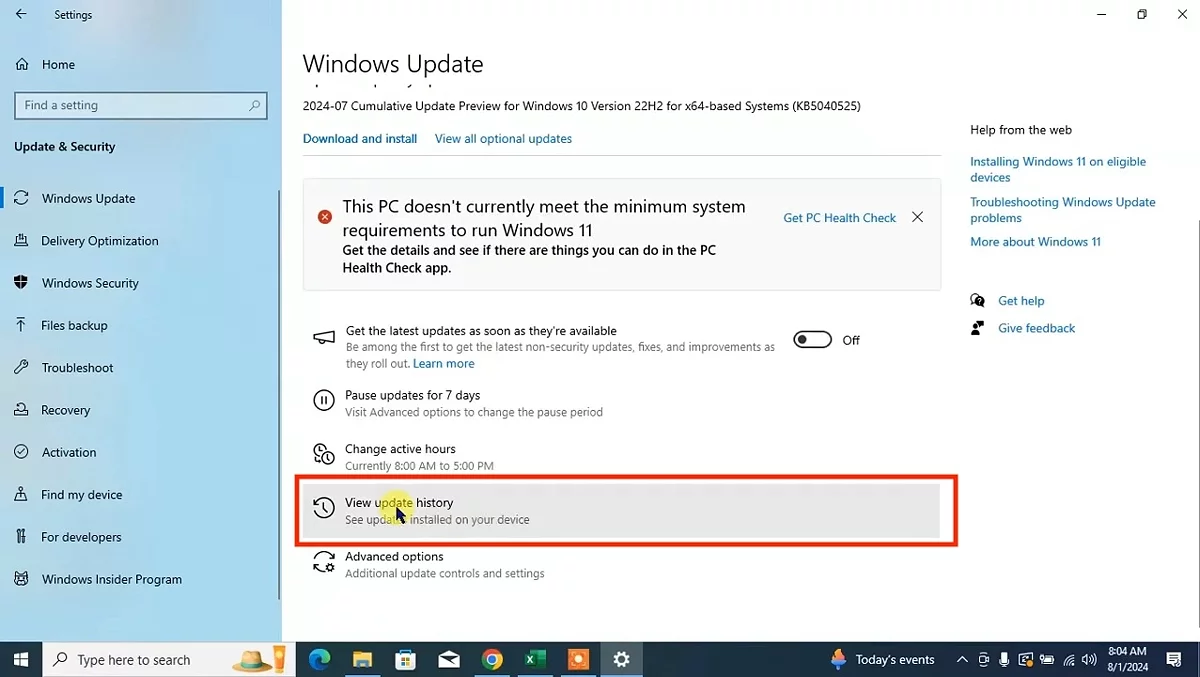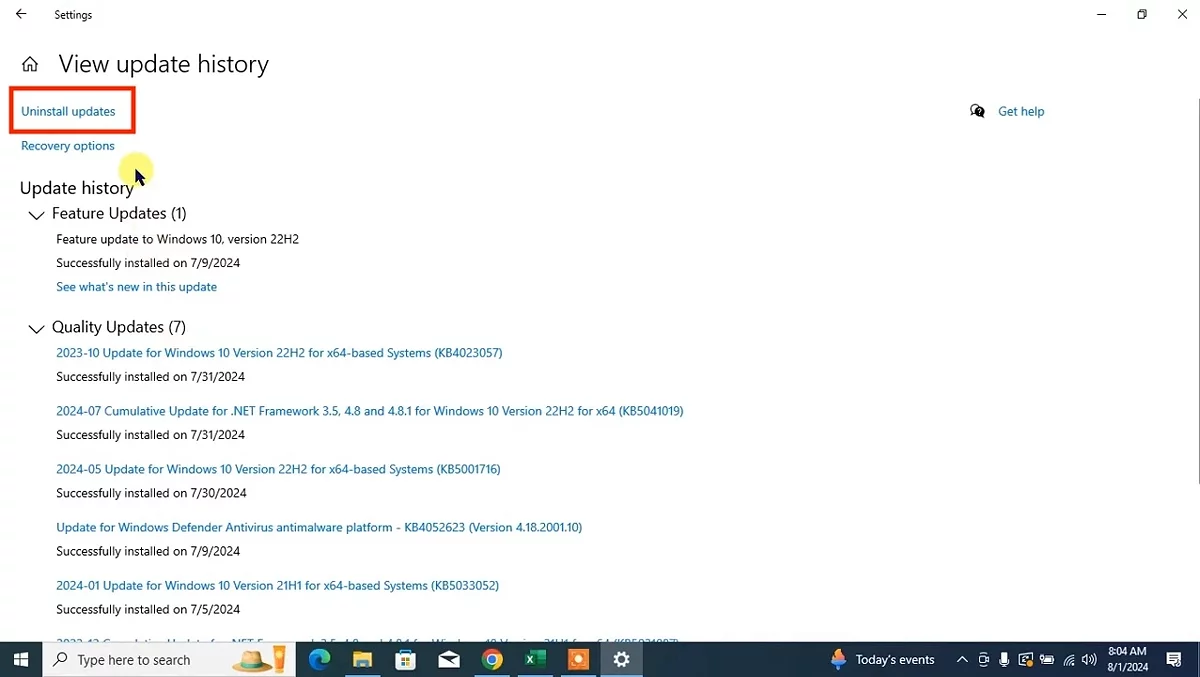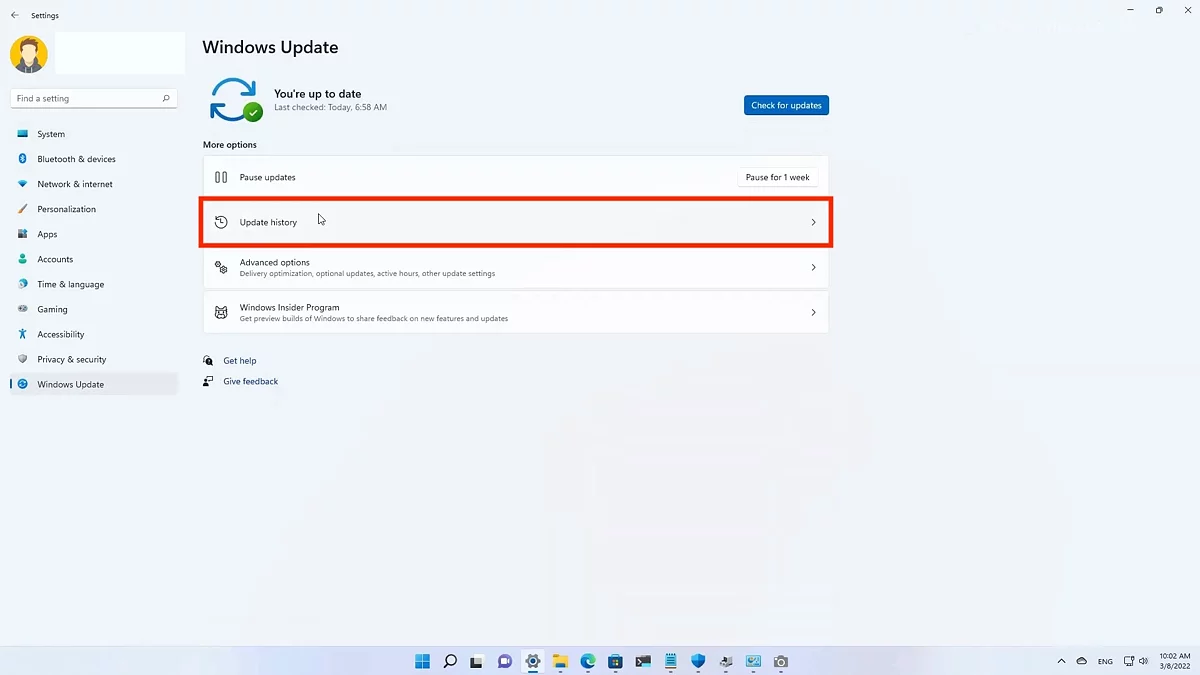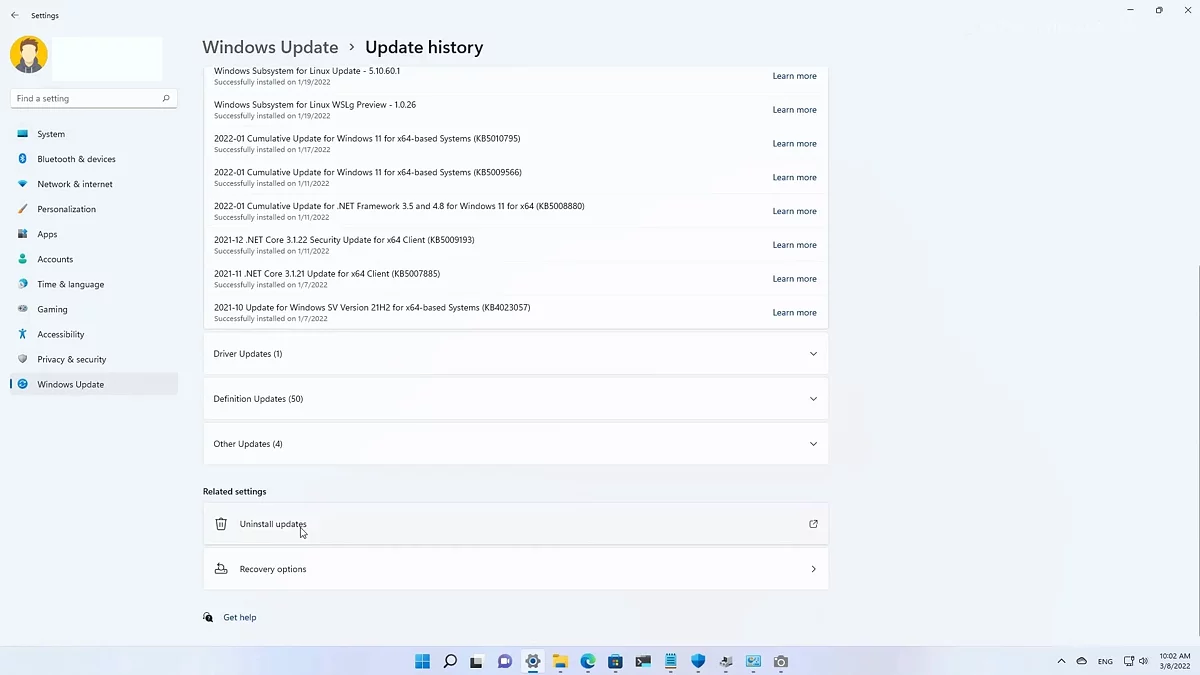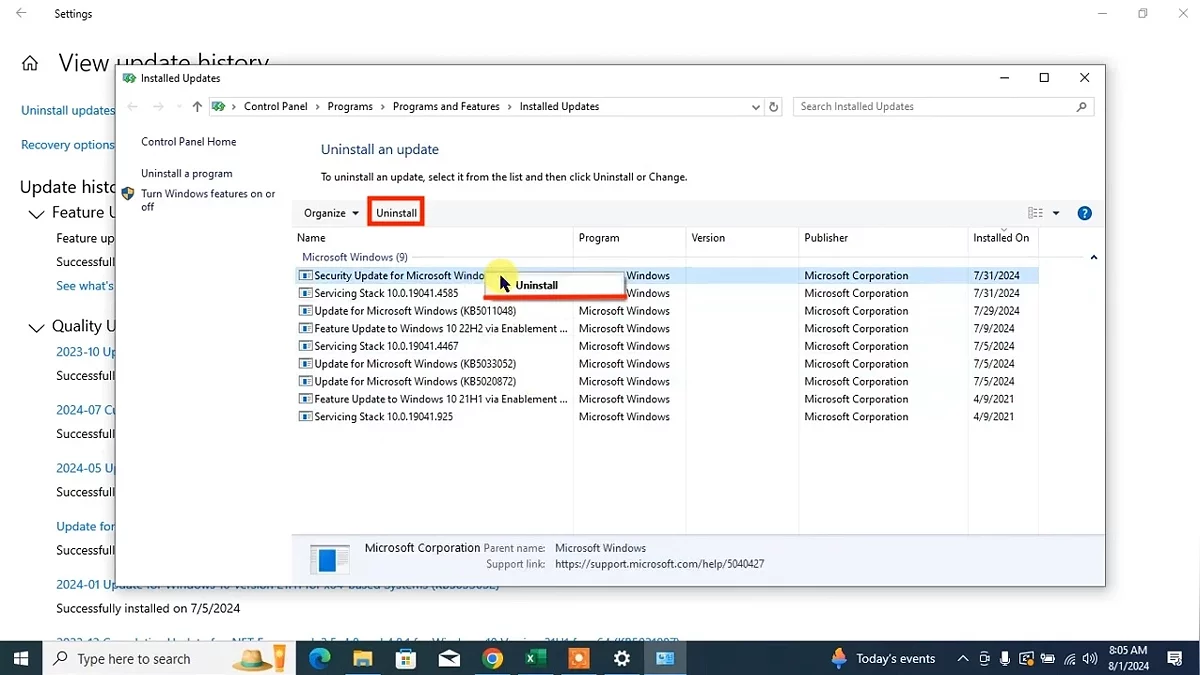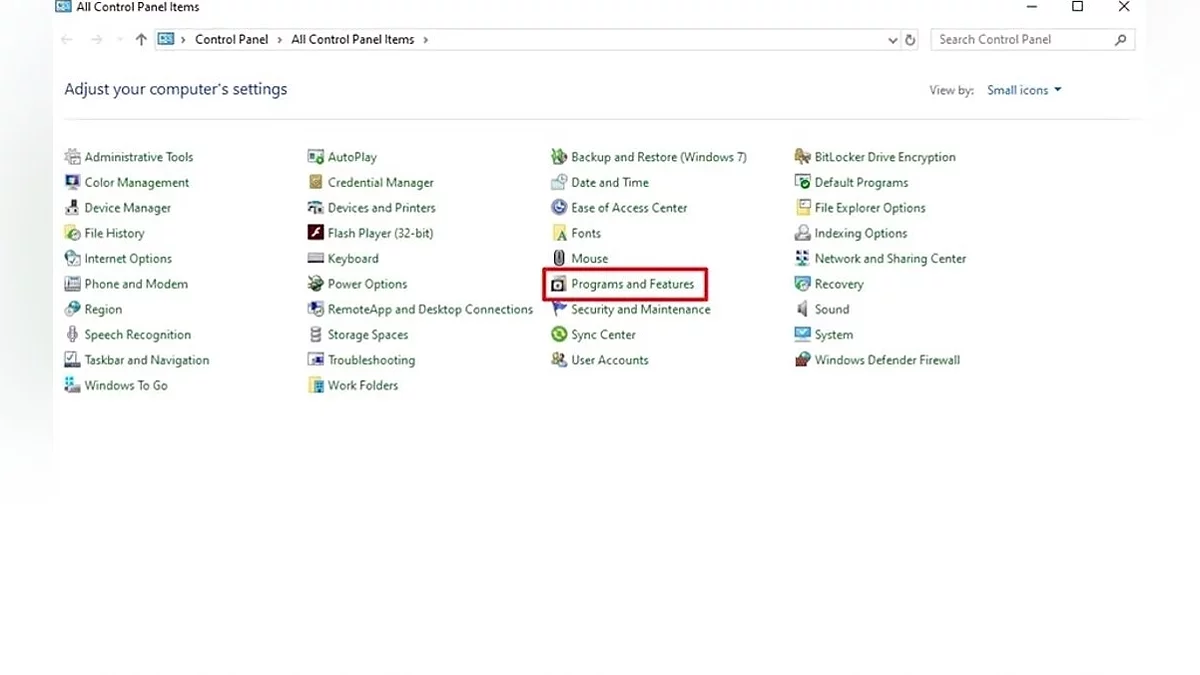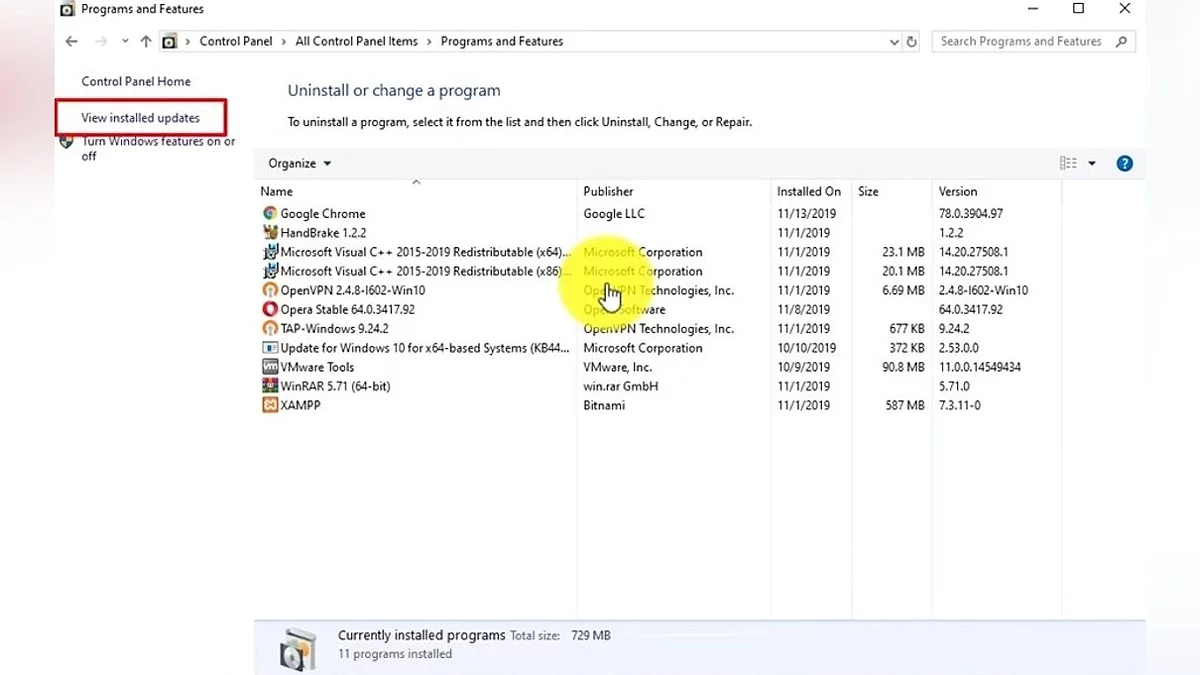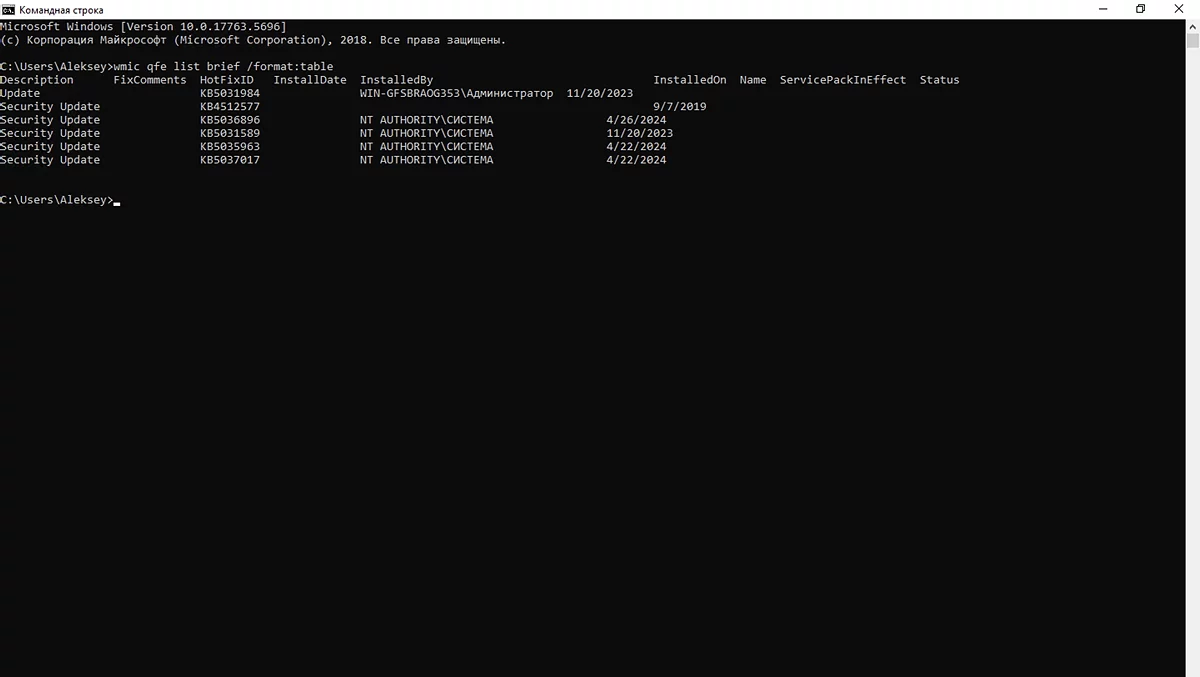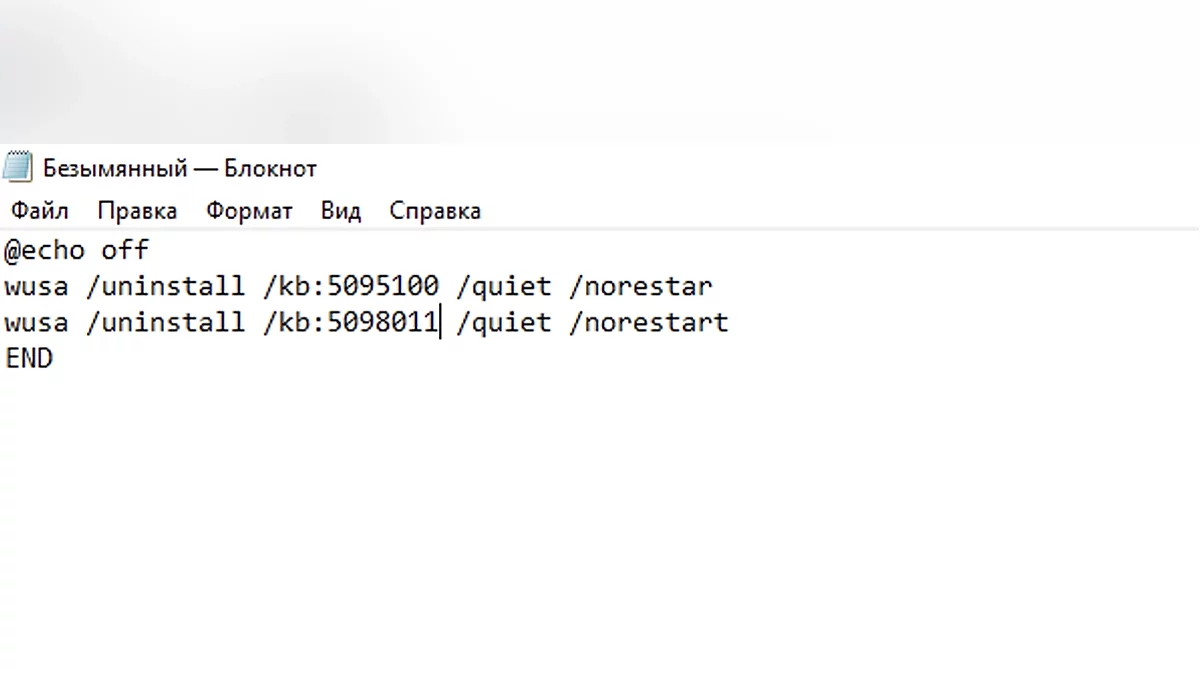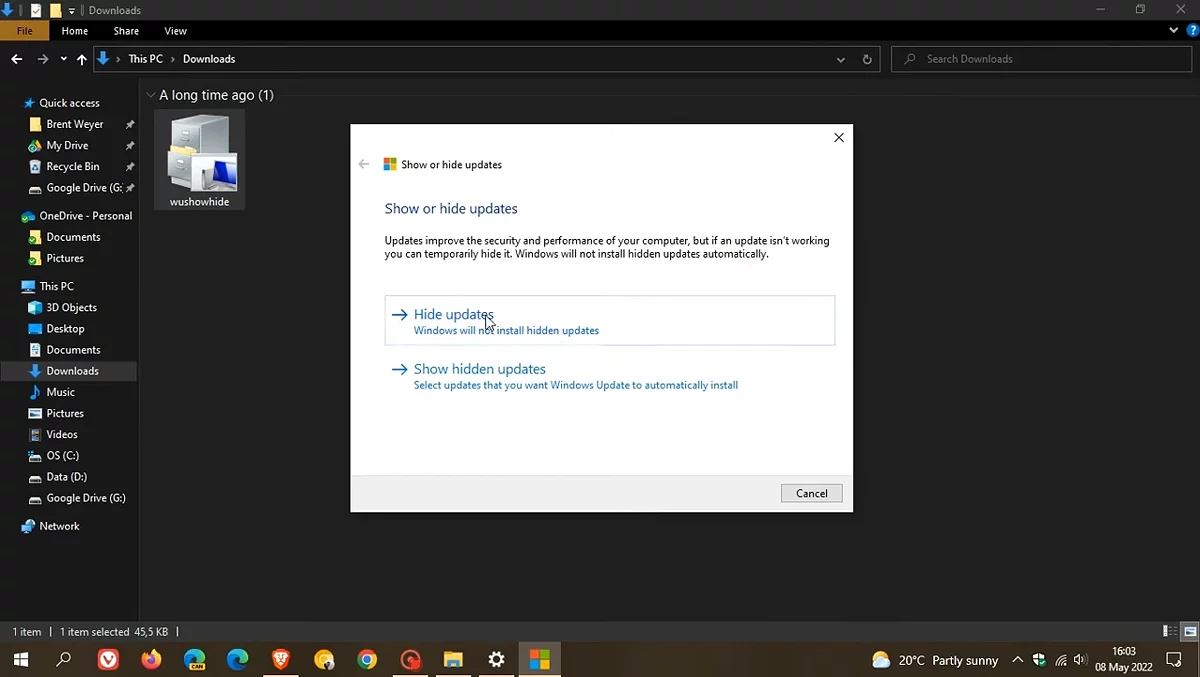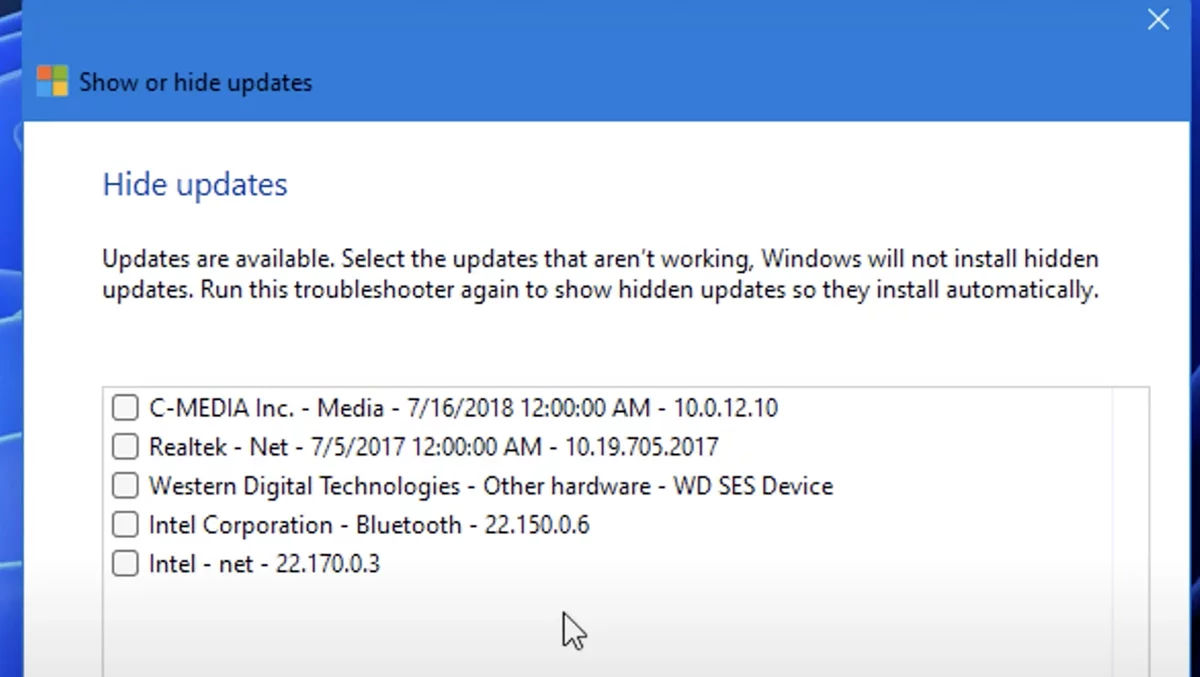Bazen, yeni bir işletim sistemi güncellemesi yüklendikten sonra, cihaz performansını ciddi şekilde etkileyebilecek hatalar ve sorunlar ortaya çıkabilir. Eğer sorun yeni sürümle birlikte ortaya çıkıyorsa, bunu kaldırabilir ve daha stabil bir sürüme geri dönebilirsiniz. Bu kılavuzda, en son Windows 10 ve 11 güncellemelerini çeşitli yollarla nasıl kaldıracağınızı açıklayacağız.
Güncellemeleri Windows Ayarları ile Kaldırma
En basit yol, Windows ayarlarını kullanmaktır. Şu anda, güncelleme kaldırma tüm işletim sistemi sürümlerinde mevcuttur.
Windows 10 için
Windows 10'da, Ayarlar'ı açın ve "Güncelleme ve Güvenlik" sekmesine gidin. Ardından, soldaki listede ilk sırada yer alan "Windows Update" bölümünü seçin. Sonra, ilgili etikete tıklayarak "Güncelleme geçmişi"ni açın. Bu, yeni bir sürüm kontrol butonunun altında veya sayfanın en altında yer alabilir. Açılan sekmede, en üstteki seçeneği seçin.
Windows 11 için
Windows 11 kullanıyorsanız, işlem biraz daha basittir. "Windows Update" menüsünü açmanız ve ilgili bölüme kaydırmanız gerekiyor.
"Güncellemeleri Kaldır" seçeneğini seçin. Açılan menüde çeşitli sürümler listelenecektir. Listeden ihtiyacınız olanı vurgulayın ve kaldırma işlemini başlatın.
Denetim Masası Üzerinden
Bu yöntem, önceki işlemleri neredeyse tamamen tekrar eder, ancak "Denetim Masası" uygulaması aracılığıyla. "Programlar ve Özellikler" bölümünü açın; burada yüklü sürümleri sol menüde görüntülemek mümkündür.
Komut İstemi (wusa) Kullanarak
Komut İstemi'ni yönetici olarak çalıştırın ve wmic qfe list brief /format:table komutunu girin. Bu, tüm yüklü işletim sistemi güncellemelerinin seri numaralarıyla birlikte bir listesini görmenizi sağlar. Belirli bir güncellemeyi kaldırmak için, wusa /uninstall /kb: komutunu kullanın ve iki nokta üst üste işaretinden sonra seri numarasının sayısal kısmını ekleyin. Sistem mesajlarında işlemlerinizi onaylayın ve bilgisayar kaldırma işlemini başlatacaktır. Sistem bilgilerini görüntülemekten kaçınmak istiyorsanız, komutun sonuna sayısal değerden sonra /quiet parametresini ekleyin, örneğin: wusa /uninstall /kb:38392744 /quiet.
Komut İstemi Kullanarak (dism)
Bu yöntem neredeyse aynıdır ancak sistem kurtarma ortamında da kullanılabilir:
- dism /online /get-packages /format:table — yüklü güncellemelerin listesini gösterir;
- dism /online /remove-package /packagename: — son iki nokta üst üste işaretinden sonra, kaldırmak istediğiniz sürümün tam adını belirtin.
Bir Batch Dosyası Kullanarak (batch file)
Birden fazla güncellemeyi aynı anda kaldırmak için Komut İsteminde çalıştırılacak komutlarla bir metin dosyası oluşturun. Notepad'de yeni bir dosya açın ve bu adımları izleyin:
- Dosyanın başında @echo off yazın ve bir sonraki satıra geçin;
- Her bir güncellemeyi kaldırmak için ayrı bir satıra belirtin. Bu, önceki yöntemlerden birinde olduğu gibi neredeyse aynı şekilde yapılır: wusa /uninstall /kb:(güncelleme numarası);
- Sonunda, yeni bir satıra geçtikten sonra END yazın.
Dosyayı adının sonuna .bat uzantısını ekleyerek kaydedin. Çalıştırın ve her şey hazır olacak.
Kaldırılan Güncellemeleri Gizleme
Kaldırılan sürümün bilgisayar tarafından yeniden indirilmesini önlemek için gizlenmesi gerekir. Bunu yapmak için, resmi web sitesinden özel bir yardımcı program indirin ve uygulamayı açın. Ardından "İleri"ye tıklayın ve gerekli işlevselliği sağlayan en üst seçeneği seçin. Gelecekte indirilmemesi gereken güncellemeleri işaretleyin. Seçiminizi onaylayın ve gizleme işleminin tamamlanmasını bekleyin.

 Vladislav Sham
Vladislav Sham